Как почистить ноутбук — способ для непрофессионалов. Почистить ноутбук от ненужного хлама
Как почистить ноутбук — способ для непрофессионалов
24.05.2013  для начинающих | ноутбуки
Проблемы, заключающиеся в том, что ноутбук сильно греется или выключается во время игр и других ресурсоемких задач наиболее распространены среди всех прочих проблем с ноутбуками. Одна из основных причин, ведущих к перегреву ноутбука — пыль в системе охлаждения. В этой инструкции будет подробно изложено, как почистить ноутбук от пыли.
см. также:
Современные ноутбуки, а также их более компактный вариант — ультрабуки представляют собой достаточно мощное аппаратное обеспечение, «железо», которому в процессе работы свойственно вырабатывать тепло, особенно в тех случаях, когда ноутбук выполняет сложные задачи (лучший пример — современные игры). Так что если Ваш ноутбук становится горячим в определенных местах или выключается сам по себе в самый неподходящий момент, а вентилятор ноутбука гудит и шумит громче чем обычно, наиболее вероятная проблема — перегрев ноутбука.
Если гарантия на ноутбук истекла, то Вы смело можете следовать данному руководству, для того, чтобы почистить Ваш ноутбук. Если же гарантия еще в силе, тут нужно быть осторожным: большинство производителей ноутбуков предусматривают лишение гарантии в случае самостоятельной разборки ноутбука, а именно это мы и будем делать.
Первый способ чистки ноутбука — для начинающих
Данный способ очистки ноутбука от пыли предназначен для тех, кто недостаточно хорошо разбирается в компьютерных компонентах. Даже если Вам не приходилось разбирать компьютеры и тем более ноутбуки раньше, следуйте описанным ниже шагам и у Вас все получится.

Инструменты для очистки ноутбука
Необходимые инструменты:
- Отвертка, позволяющая убрать нижнюю крышку ноутбука
- Баллончик со сжатым воздухом (имеются в продаже)
- Чистая сухая поверхность, на которой будет производиться чистка
- Антистатические перчатки (необязательно, но желательно)
Шаг 1 — убираем заднюю крышку
Прежде всего, полностью выключите Ваш ноутбук: он не должен быть в режиме сна или гибернации. Отключите зарядное устройство и извлеките аккумулятор, если это предусмотрено Вашей моделью.
Сам процесс снятия крышки может отличаться, но в общих чертах, Вам потребуется:
- Открутить болты на задней панели. При этом нужно учитывать, что на некоторых моделях ноутбуков болты могут находиться под резиновыми ножками или наклейками. Также в ряде случаев болты могут находиться и на боковых гранях ноутбука (обычно сзади).
- После того, как все болты откручены, снимите крышку. В большинстве моделей ноутбуков для этого требуется сдвинуть крышку в какую-либо сторону. Проделывайте это аккуратно, если будете ощущать, что «что-то мешает», убедитесь, что были откручены все болты.
Шаг 2 — Очистка вентилятора и радиатора

Система охлаждения ноутбука
Большинство современных ноутбуков имеют систему охлаждения схожую с той, что Вы можете увидеть на фотографии. В системе охлаждения используются медные трубки, соединяющие чип видеокарты и процессор с радиатором и вентилятором. Для того, чтобы очистить систему охлаждения от крупных кусков пыли, для начала можно воспользоваться ватными палочками, а после этого очистить остатки с помощью баллончика со сжатым воздухом. Будьте осторожны: трубки для отведения тепла и ребра радиатора можно случайно погнуть, а этого делать не стоит.

Очистка системы охлаждения ноутбука
Вентилятор также можно очистить с помощью сжатого воздуха. Используйте короткие «пшики», чтобы вентилятор не вращался слишком быстро. Также обратите внимание, чтобы между лопастями вентилятора охлаждения не оказалось каких-либо предметов. Надавливать на вентилятор также не следует. Еще один момент — баллон со сжатым воздухом следует держать вертикально, не переворачивая, в противном случае на платы может попасть жидкий воздух, что, в свою очередь, способно привести к повреждению электронных компонентов.
В некоторых моделях ноутбуков присутствует несколько вентиляторов и радиаторов. В данном случае достаточно повторить вышеописанные операции по очистке с каждым из них.
Шаг 3 — дополнительная чистка и сборка ноутбука
После того, как Вы закончили с предыдущим шагом, неплохо также сдуть пыль со всех остальных открытых частей ноутбука, используя все тот же баллончик со сжатым воздухом.
Убедитесь, что Вы случайно не задели каких-либо шлейфов и других соединений в ноутбуке, после чего поместите крышку на место и прикрутите ее, вернув ноутбук в исходное состояние. В случаях, когда болты скрываются за резиновыми ножками, их приходится приклеивать. Если это относится и к Вашему ноутбуку — обязательно сделайте это, в случаях, когда вентиляционные отверстия находятся внизу ноутбука, наличие «ножек» обязательно — они создают зазор между твердой поверхностью и ноутбуком для того, чтобы обеспечить доступ воздуха в систему охлаждения.
После этого можно вернуть батарею ноутбука на место, подключить зарядное устройство и проверить его в работе. Скорее всего, Вы обратите внимание, что ноутбук стал работать тише и не так сильно греться. Если же проблема осталась, а ноутбук сам выключается, то возможно, дело в термопасте или еще чем-то. В следующей статье я расскажу о том, как выполнить полную очистку ноутбука от пыли, заменить термопасту и гарантированно избавиться от проблем с перегревом. Однако, здесь потребуются некоторые знания оборудования компьютера: если у Вас их нет и описанный здесь способ не помог, я бы рекомендовал обратиться в фирму, которая выполняет ремонт компьютеров.
А вдруг и это будет интересно:
remontka.pro
Как почистить ноутбук от пыли, не разбирая его? Как почистить самостоятельно ноутбук: инструкция
В определенный момент эргономичность и портативность лэптопа становятся недостатком в глазах своих обладателей. Достаточно представить себе ситуацию, когда требуется модернизировать аппаратную часть компактного устройства, и все плюсы «неоспоримых» преимуществ превращаются в одну большую проблему «трудоемкий демонтаж корпуса». Нечасто, но все же возникающая потребность в виде вопроса: «Как почистить ноутбук от пыли, не разбирая его?» - для многих пользователей и вовсе кажется неразрешимой. Но так ли это на самом деле? Давайте разберемся!
Трудности в понимании процесса обслуживания
Только при ловле известных паразитов нужна спешка. И это ключевой момент при решении задачи «как почистить самостоятельно ноутбук»! Не будем спорить, очевидное накопление пыли на решетке вентиляционного отверстия требует оперативного вмешательства со стороны пользователя. Но всегда ли продув с помощью легких или тщательно очищенная щеткой наружная часть воздушного канала является полноценно проведенным обслуживанием? Возможно, да. Но факты - вещь упрямая, и как показывает практика — нет! За «видимой» чистотой могут скрываться критические граммы загрязнения. Собственное успокоение: «Больше пыль не представляет опасности», - на самом деле может усыпить вашу бдительность. Поскольку залипшие микрочастицами внутренние каналы системы охлаждения все так же будут являться причиной перегрева аппаратных компонентов лэптопа. Безотводная теплоемкость, знаете ли, штука опасная!
Как узнать, когда настало время «Ч» для обслуживания лэптопа?
Итак, целесообразность предпринятых действий при разрешении ситуации «как почистить ноутбук от пыли, не разбирая девайс?» — это прежде всего тщательно проведенный мониторинг рабочих элементов системы.
- Зайдите в БИОС своего компьютера.
- В зависимости от производителя базовой системы, а также ее версии, раздел, в котором отображается температурная информация, часто имеет название PC Health Status.
- Новые UEFI микропрограммы отображают «градусные» показатели в главном окне BIOS(а).
Если вы увидели актуальное значение 60 градусов по Цельсию и выше — пора чистить «пациента». Раздражающий слух гул вентилятора, статистический треск и безосновательное «торможение» ОС - также неблагоприятные признаки и повод для вашего вмешательства. Безусловно, в процессе игры вы можете ощущать «горячий потенциал» вашей вычислительной машины. Однако не всегда данное явление может быть поводом для волнения. Вполне возможно, что вы слишком долго «напрягаете» видеокарту и центральный процессор. Как видите, вопрос: «Как почистить ноутбук от пыли не разбирая», - можно и предвосхитить!
Продуманная конструкция от заботливых разработчиков: легкий демонтаж
Давайте несколько отойдем от контекста главной проблемы и все-таки коснемся вопроса: когда уместен процесс разборки?
- Некоторые производители, предусматривая скопление пыли во внутренней части корпуса, наделяют свои портативные девайсы чудодейственным свойством «легкий доступ к системе охлаждения».
- В таких ноутбуках достаточно открутить несколько фиксирующих защитную крышку винтов, и — вуаля — кулер и венканалы беспрепятственно достижимы. Бери да чисть, сдувай и протирай!
- Такого рода корпусная конструкция может встречаться у разных производителей. Тем не менее лидером комфортной чистки является продукция фирмы Toshiba.

Впрочем, вопрос: «Как почистить ноутбук Acer?», - разрешается так же просто. Несмотря на то что процесс разборки устройств данного бренда часто невероятно сложен при реализации. Однако можно обойтись и без «поползновений» внутрь отверткой…
Внутренняя очистка ноутбука от пылевого загрязнения без «взлома» корпуса
Просмотр видеомануала по обслуживанию конкретно вашей модели лэптопа — это первое, что вам необходимо сделать, дабы убедиться в невозможности беспрепятственного доступа к системе охлаждения. После чего снимите аккумулятор и последуйте простым рекомендациям, что в итоге и будет являться практическим ответом на вопрос: «Как почистить ноутбук от пыли не разбирая?».
- Подготовьте: баллончик со сжатым воздухом (бытовой пылесос вряд ли подойдет), спирт, микрофибру, щетку и немного терпения…
- Выйдите на лестничную площадку или на улицу. Просторное и хорошо проветриваемое помещение также уместно при выполнении последующих действий.

- Короткими нажатиями «втолкните» воздух из баллончика через одно из вентиляционных отверстий лэптопа.
- Пылевые отложения на вентиляционных стенках нужно сначала разрушить. Поэтому «атакуйте» каждый угол воздухозаборников, стремясь столкнуть задуваемые потоки друг с другом. Однако не переусердствуйте… велика опасность повредить лопасти кулера охлаждения.
- Методично смещаясь от центра к краю корпусной части лэптопа (имеется в виду к выходу воздухозаборников), выдувайте «раздробленную» пыль до того момента, пока ее не станет.
- Протрите слегка смоченной в спирте микрофиброй участки вентиляционных решеток, которые облипли грязью. Щетка в помощь!
Acer или HP модификация лэптопа, а также портативное устройство другой фирмы, может стать неуправляемым! Причем в прямом смысле упомянутого выражения.
Если потожировые следы и благо для экспертов дактилоскопии, то в случае критического накопления такого продукта жизнедеятельности человека залипания клавиш просто не избежать. Пыль и жир станут причиной частичной неработоспособности клавиатуры.
- С помощью щетки (кстати, ворс должен быть средней жесткости) тщательно очистите модуль управления ноутбука.
- Особое внимание уделите пространству между клавишами. Здесь вам и понадобится спирт!
- Капля упомянутого вещества между кнопками и несколько интенсивных нажатий, безусловно, дадут положительный результат.
Когда самостоятельная чистка может быть опасной: что делать?
В случае когда грязь попала под корпусную деталь кнопок, процесса поэтапного снятия каждого такого элемента не миновать. В таком случае целесообразно почистить ноутбук (цена такой услуги от 300-700 р., кстати, невысокая) в специальном сервисном центре либо мастерской по ремонту подобной электроники. Как правило, не островного вида кнопки имеют сложную конструкцию, и при самостоятельном съеме велик риск поломать защелки и фиксирующие элементы клавиш. Впрочем, для тех, кто сомневается в своих силах, чья техника все еще на гарантии, конечно же, лучше обратиться к специалистам. Согласитесь — это будет мудрое решение!
Несколько советов в назидание
- Приобретите специальный пылесос для ноутбука.
- Не используйте портативный девайс на улице при повышенной влажности, запыленности, в среде, которую принято считать неблагоприятной.
- Систематически проводите полную чистку устройства.
- Помните: свободный доступ воздуха к вентиляционным каналам ноутбука — это полноценная работа системы охлаждения. Поэтому категорически запрещается использовать лэптоп, когда он «утопает в объятьях» мягкой мебели или же долго находится в режиме «на коленках».
В завершение
Теперь, если у вас возникнет вопрос: «Как почистить ноутбук HP?» — вы знаете, какие шаги необходимо для этого предпринять. Ведь буквально вся портативная электроника подвергается, в общем-то, одинаково производимому процессу «санитарная уборка».
Особо смекалистым пользователям, прежде чем применять шланг высокого давления работающей компрессорной установки, следует задуматься, чем может закончиться организация такой очистки. Возможно, вы улыбнетесь, но результатом станет принудительное перемещение внутренних компонентов лэптопа. Чистоты вам и долгосрочной эксплуатации вашего ноутбука!
fb.ru
Как почистить ноутбук самостоятельно
Знаете, что является одним из довольно существенных источников заработка для сервисных центров, обслуживающих ноутбуки и другую компьютерную технику? Замена комплектующих, в которых содержится заводской дефект? Вовсе нет! Находим гарантийный лист на свой ноутбук, да-да, тот самый, в котором вы расписались при покупке, даже особо не вчитываясь в условия. Там сказано, что гарантия не распространяется на электронные составляющие, если будет зафиксировано попадание внутрь корпуса пыли, насекомых и других посторонних предметов. Другими словами, если внутрь ноутбука заползет таракан и что-то там замкнет, то платить за ремонт придется вам из собственного кармана. Но насекомые – это еще полбеды, намного более частый гость в наших компьютерах – это вездесущая пыль. Куда ж без нее?!
Она настолько мелка, что легко проникает через все щели корпуса, в котором из-за работающего на выдув вентилятора создается разрежение, втягивающее окружающую пыль и воздух. Если в течение гарантийного срока ноутбук перестанет нормально работать по причине аппаратной неисправности, то в сервисном центре могут отказать в ремонте, сославшись на толстый слой пыли, покрывающий компоненты. Это уж как повезет с мастером и сервисным центром (СЦ). Вот поэтому предусмотрительные пользователи периодически приносят своего электронного товарища в СЦ почистить ноутбук, оплачивая эту работу. Все-таки чистка дешевле, чем возможная замена комплектующих. Итак, производители компьютеров признают степень влияния пыли на работу компонентов, раз отдельно прописывают ее в гарантийном листе.
Начав искать в Сети информацию о гарантии, можно увидеть множество тем «как почистить ноутбук». Действительно, если гарантийный срок закончился, то почему бы не выполнить ревизию? Первый, и самый простой ответ на вопрос, как почистить ноутбук – это посетить СЦ. В этом случае можно быть уверенным, что работа будет выполнена специалистами. Вот только как быть, если на жестком диске находится архив семейных откровенных фотографий, который могут посмотреть любопытные работники СЦ? Любая ценная информация может быть похищена. Как почистить ноутбук в таком случае? Единственный правильный ответ – самостоятельно. Согласитесь, обидно платить честно заработанные деньги за минутную работу. Как? Почистить ноутбук занимает не более пяти минут. Самостоятельно делать это рекомендуется лишь по прошествии гарантийного срока. Все-таки срыв пломбы-стикера начисто лишает гарантии. Далее мы подскажем, как почистить кулер в ноутбуке.
Сначала необходимо ноутбук разобрать. В этом нет ничего сложного, потому что большинство производителей, понимая существующую проблему, предусмотрительно упрощают выполнение такой чистки. Обычно для доступа к радиаторам, этим настоящим пылесборникам, вполне достаточно снятия нижней крышки. Отключаем от ноутбука батарею. Одна из крышек на нижней стороне корпуса прикручена несколькими шурупами, их нужно открутить. Затем аккуратно поддеваем ее, чтобы снять с дополнительных защелок-фиксаторов. Здесь можно увидеть часть платы и систему охлаждения: тепловая трубка и радиатор, обдуваемый вентилятором. Одна из проблем ноутбуков вызвана их компактностью, поэтому небольшой радиатор очень быстро забивается пылью и мусором, переставая выполнять свои функции. Открутив три небольших шурупа, снимаем вентилятор. Это позволяет легко почистить радиатор. Обычно просветы между его ребрами полностью засорены. Тонкой кисточкой счищаем пыль слой за слоем, затем продуваем. Не лишним будет кусочком ваты вычистить от прилипшего мусора лопасти вентилятора. Сборку производим в обратной последовательности: вентилятор, крышка, батарея.
fb.ru
Как почистить ноутбук от пыли

Работа ноутбука приводит к образованию различного рода грязи. Наиболее подверженные загрязнению элементы-это клавиатура, матрица и система охлаждения.
Однако грязная матрица или клавиатура не повредят ноутбук, снизят только его эстетические характеристики.
Серьезной проблемой является пыль в системе охлаждения ноутбука. Это вызывает увеличение частоты включения вентилятора и его работу на полных оборотах, и с этим связано снижение времени работы от батареи.
Непродуктивная система охлаждения может вызвать перегрев микросхем системной платы, что закончиться постоянной неисправностью и дорогим ремонтом.
Для поддержания хорошего функционирования ноутбука рекомендуется регулярно чистить его и раз в год менять термо-пасту на микросхемах BGA и процессоре. Сегодня мы вам расскажем как почистить ноутбук от пыли и повысить его производительность самостоятельно.
Для того, чтобы самостоятельно почистить ноутбук понадобится:
- тряпка из микрофибры, стоимость
- специальные влажные тряпки для чистки ЖК-экранов
- хороший пылесос
Все это вы можете купить в хорошо укомплектованными компьютерном магазине или магазине электроники. Внимание! Перед использованием сжатого воздуха следует его основательно встряхнуть. Всегда держите его в вертикальном положении.
Необходимо подготовить две тряпки из микрофибры и жидкость для мытья стекол. На одну из тряпок следует разбрызгивать жидкость, чтобы она была слегка влажной.
Внимание, ни в коем случае не следует распылять жидкость непосредственно на матрицу, поскольку капли могут попасть под крышку и вызвать короткое замыкание. После просто протрите экран влажной тряпкой, а далее следует протереть экран сухой. Если эффект еще не удовлетворительный, повторить до достижения желаемого результата.
Салфетки влажные являются специальным средством для чистки и удаляют грязь и жирные пятна. Не рекомендуется протирать экран бумажными полотенцами, так как это может его поцарапать.
ЧИСТКА КЛАВИАТУРЫ В НОУТБУКЕ
Пыль, грязь, волосы, крошки от еды. Это все находится под плитками клавиш. Со временем это может привести к трудностям в функционировании клавиш, так как пластина перестанет хорошо подавать сигнал. Для очистки клавиатуры нужно использовать пылесос. Если вы хотите очень тщательно почистить свою клавиатуру можно использовать для этой цели зубную щетку и «вымести» с ее помощью загрязнения, скопившиеся под плиткой.
ЧИСТКА СИСТЕМЫ ОХЛАЖДЕНИЯ В НОУТБУКЕ
Первым сигналом, который указывает на необходимость очистки системы охлаждения является повышенная температура и сильно нагретый корпус. Чтобы обеспечить лучшее охлаждение вентилятор начинает работать на полных оборотах и включается очень часто. К сожалению, даже работа вентилятора на полных оборотах может не обеспечить другом достаточного потока воздуха для охлаждения ноутбука, что может вызвать отключение во время работы или зависание системы.
Чтобы очистить систему охлаждения необходимо выключить ноутбук и отсоединить его от источника питания, найти на корпусе решетку с отверстием для выпуска горячего воздуха и «продуть» полесосом. В зависимости от конструкции ноутбука и количества скопившейся пыли, это поможет полностью устранить проблему с перегревом, если загрязнение не было значительным.
В случае, когда система охлаждения сильно забиты пылью попытка продуть может привести к смещению пыли внутрь ноутбука и полное блокирование лопастей вентилятора. Наилучший эффект можно достичь пропылесосив всю систему охлаждения и замена термо-пасты на новую. Вот вы и узнали как почистить от пыли ноутбук дома.
Как почистить ноутбук от пыли. Замена и нанесение термопасты, видео.
neodnna.ru
- Как восстановить удаленную информацию из корзины компьютера

- Инструкция gimp 2 на русском языке

- Что такое система компьютерная

- Visual basic программа

- Локальная сеть в которой все компьютеры выполняют одинаковые функции называется

- Wi fi максимальная скорость

- Типы биос
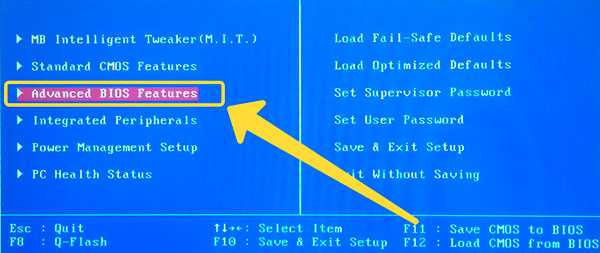
- Как подключить пк к интернету через телефон

- Программа для логирования файл сервера на windows 2018
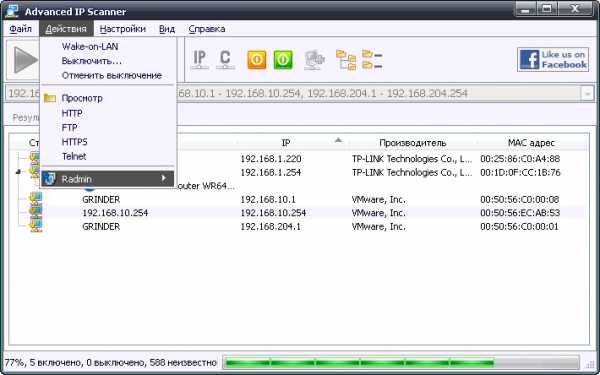
- Эверест или аида

- Почему компьютер с годами стал тормозить





